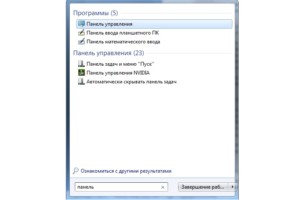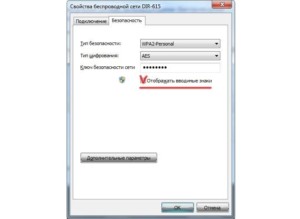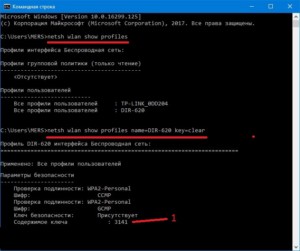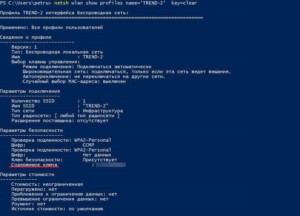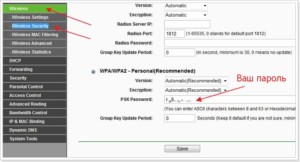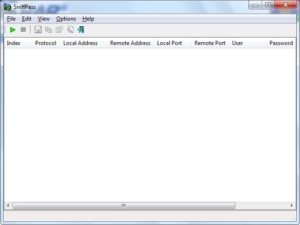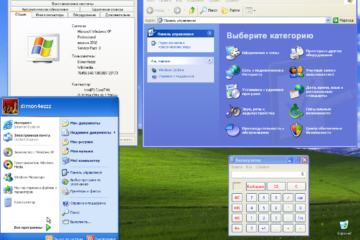Как посмотреть пароль от Wifi на Виндовс 8
Беспроводным интернетом сегодня пользуется абсолютное большинство людей. Дома он чаще всего представлен технологией Wi-Fi, которая раздает сеть через специальный прибор – роутер. Он позволяет гибко настроить домашнюю сеть и защитить ее шифрованием, а также ключом безопасности. Некоторые забывают свой пароль и не знают о способах его посмотреть, вследствие чего часто выполняют сброс настроек роутера, а зря. В этом материале будет рассказано, как узнать пароль от вай фай на компьютере Windows 8, и какие для этого есть способы.
Содержание
Определяем через Центр управления сетями
«Центр управления сетями и общим доступом» – это специальное окно, попасть в которое можно несколькими способами. Оно содержит в себе практически все средства операционной системы Windows, позволяющие управлять локальной сетью, подключением к интернету и предоставлением общего доступа к тем или иным файлам и каталогам на компьютере или ноутбуке.
Попасть в окно можно несколькими способами. Первый из них заключается в использовании меню «Пуск»:
- Перейти в меню «Пуск».
- Напечатать там словосочетание «Панель управления».
- Выбрать одноименный пункт и нажать на него ЛКМ (левой кнопкой мыши).
- Дождаться открытия окна и выбрать из раздела «Сеть» ссылку «Центр управления сетями и общим доступом».
Второй способ подразумевает переход через окно «Выполнить»:
- Нажать сочетание клавиш «Win + R».
- В строке ввода команды напечатать или скопировать строку: «control.exe /name Microsoft.NetworkandSharingCenter» без кавычек.
- Нажать «Ок».
- Дождаться открытия одноименного окна.
Также можно запустить и «Панель управления», но это ни к чему, если есть команда моментального перехода в «Центр управления сетями…».
Самый простой способ состоит в том, что необходимо:
- Найти значок проводного или беспроводного подключения. Он находится на панели уведомлений ОС.
- Нажать на него правой клавишей мыши.
- Выбрать из контекстного меню пункт «Центр управления сетями…».
После того, как человек попал в одноименное окно, можно приступать к действиям, для понимания которых люди и читают эту статью. Наиболее простая инструкция, позволяющая посмотреть пароль от вайфая на «Виндовс 8», заключается в использовании свойств подключения. Выглядит она следующим образом:
- Перейти в «Панель управления любым удобным способом».
- Найти ссылку на подключение «Беспроводная сеть», как указано на картинке.
- Нажать на кнопку «Свойства беспроводной сети».
Ищем пароль от беспроводной сети через командную строку
Еще один способ поиска ключа безопасности основан на использовании командной строки. У некоторых это окно вызывает неприятные ощущения, поскольку не всем непонятно вследствие того, что не содержит никаких кнопок или других элементов пользовательского интерфейса. На самом же деле управлять ею легко. Для того чтобы узнать пароль с помощью консоли, необходимо:
- Нажать на сочетание клавиш «Win + X» и в появившемся меню выбрать пункт «Командная строка».
- Набрать или скопировать команду «netsh wlan show profiles» без кавычек. Лучше набирать ее самостоятельно, чтобы запомнить команду и не обращаться к сторонним материалам.
- Нажать на кнопку «Enter» и дождаться появления списка сетей.
- Найти необходимое подключение, а точнее, его название.
- Ввести команду «netsh wlan show profile name = «PC-HOME» key=clear. Здесь наименование «PC-HOME».
- Дождаться открытия полной информации о сети.
- Найти пункт «Параметры безопастности», в котором и будет указан ключ доступа к беспроводной сети Wi-Fi.
Обращаемся к консоли PowerShell для доступа к паролям
Забыть пароль очень легко, но вспомнить его также можно за несколько минут. Для этого, кроме вышеперечисленных средств, используют и командную строку оболочки PowerShell. Открыть ее можно через меню «Пуск» или в поиске стандартных программ (для Windows 8 и 8.1). Запускается программа только от имени администратора. Для этого на программу нажимают правой клавишей мыши и выбирают из контекстного меню соответствующий пункт.
После того, как окно консоли PowerShell открыто, в нем набирают такую же строку, как и в обычной командной строке: «netsh wlan show profiles». Будут показаны все доступные соединения, из которых следует выбрать свою беспроводную сеть (ее SSID). Далее вводят команду «netsh wlan show profile name=«название своего Wi-Fi-соединения» key=clear». Среди всей прочей информации по подключению необходимо найти пункт «Содержимое ключа» или «Параметры безопасности». Он и будет содержать пароль для входа в точку доступа, создаваемую роутером.
Как узнать пароль от Wi-Fi через роутер
Для того чтобы посмотреть пароль от wifi Windows 8, сгодится и роутер, а точнее – программа его прошивки, доступная через веб-интерфейс. Практически каждый роутер позволяет беспрепятственно входить в свои настройки через любой браузер по уникальному адресу и стандартным авторизационным данным. Далее будет рассказано, как посмотреть пароль от вай фай на «Виндовс 8» через различные популярные приборы.
Маршрутизатор Tp-Link
Пошаговая инструкция такая:
- Перейти в любой веб-браузер и вставить в командную строку адрес 192.168.0.1 или 192.168.1.1.
- Войти в свою учетную запись под логином и паролем, равным «admin».
- Выбрать вкладку «Беспроводные сети», «Сети» или просто «Беспроводной режим».
- Найти пункт «PSK» или «Ключ доступа», который и будет содержать данные о выбранной сети.
Роутер D-Link
Поэтапные действия не сильно отличаются на роутерах от компании D-link:
- В любом браузере написать адрес 192.168.0.1 и перейти на него.
- Указать стандартные данные, которые повторяют аналогичный пункт для маршрутизаторов TP-link.
- Выбрать пункт «Вайфай» и перейти в настройки безопасности.
- В них будет нужный параметр «Пароль PSK».
Беспроводные устройства Zyxel
Ничем не отличаются по доступности и настройки аппаратов ZyXEL:
- Перейти в адресную строку любого доступного веб-обозревателя.
- Вбить туда адрес 192.168.1.1.
- Ввести в качестве данных для входа слово «admin».
- Найти пункт «Глобальные настройки Интернет-соединения» и подпункт «Wi-Fi».
- В нем будет нужный параметр «Ключ сети», содержащий пароль от беспроводной сети Wi-Fi.
Asus
Поиск ключа защиты на роутерах и модемах этой модели выглядит следующим образом:
- Набрать в адресной строке браузера IP-адрес 192.168.0.1 или 192.168.1.1.
- Ввести в оба поля слово «admin» на латинице.
- Перейти в раздел «Дополнительные настройки» и подраздел «Беспроводная связь».
- Нужный код указан в поле под названием «Предварительный ключ WPA».
Получение пароля Wi-Fi c помощью программ
Есть и ряд сторонних программ, которые позволяют получить нужные ключи доступа. Ниже будут разобраны самые популярные.
WirelessKeyView
Программу достаточно установить, и на этом все. После входа будет открыто окно со всеми подключениями на ПК. Напротив каждого видно не только название, но и код доступа. Преимущество приложения заключается в его бесплатной закачке, наличии русского языка интерфейса и автоматического поиска соединений.
WiFi Password Decryptor
У приложения нет своего официального сайта, поэтому придется скачивать его со сторонних ресурсов. После установки его открывают и нажимают на кнопку «Start Recover» для начала сканирования доступных сетей. Когда процесс завершится, окно покажет все подключения и пароли.
Sniffpass
Аналогичная программа, после запуска которой нужно просто нажать на «Пуск» и ожидать завершения сканирования. В конце будет выведен список сетей и паролей от них.
Таким образом, в статье было подробно рассказано, как узнать пароль от вайфая «Виндовс 8». Есть несколько определенных способов это сделать, каждый из которых находит код доступа своим методом. Среди них стандартные средства операционной системы, прошивка роутера и сторонние программы.